Utilisation des données, Utilisation des données nfc, Suivant – Motorola Moto X Force Manuel d'utilisation
Page 48: Connexion et transfert, Retour suivant menu plus
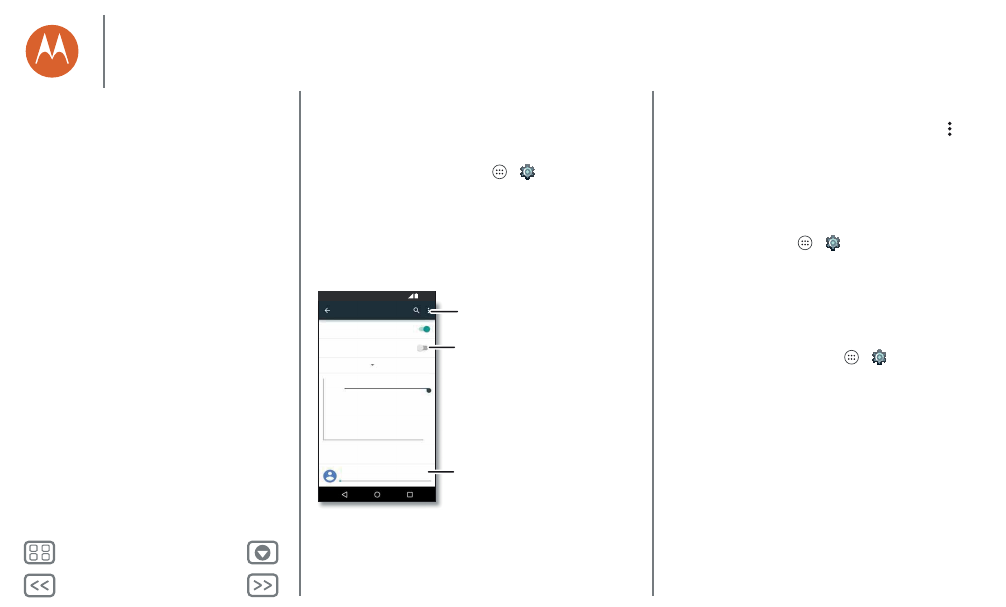
Connexion et transfert
Utilisation des données
Vous pouvez suivre la quantité de données chargées et
téléchargées par votre téléphone.
Trouver la fonction : Applications
>
Paramètres
>
Utilisation des données
Votre téléphone affiche un graphique de consommation des
données. En dessous de ce graphique, les applications sont
répertoriées de la plus grande à la plus petite consommatrice
de données. Les applications qui utilisent beaucoup de
données peuvent aussi consommer beaucoup de batterie.
Certaines applications transfèrent des données en arrière-plan
lorsque vous ne les regardez pas. Pour mettre fin à ce
processus, sélectionnez votre application, puis cochez
Limiter
données d'application en arrière-plan
.
Utilisation des données
12 nov - 11 déc
Utilisateur : Laura
397 Ko
Définir limite données mobiles
Données mobiles
32,49 Mo
2,0 Go
Avertissement
12 nov
27 nov
12 déc
11:35
Le suivi conso de votre opérateur peut
différer de celui de votre appareil.
Bloquez l'utilisation de données
en arrière-plan, affichez les
réseaux Wi-Fi, et plus encore.
Appuyez sur un utilisateur ou une
application pour afficher sa
consommation de données.
Appuyez pour définir un
plafond et éviter une
consommation excessive.
Pour désactiver l'utilisation des données en arrière-plan pour
toutes les applications, appuyez simplement sur Menu >
Limiter données en arrière-plan
.
Remarque : des informations de consommation sont fournies
pour vous aider à gérer votre téléphone. Il se peut que cela ne
corresponde pas aux quantités facturées par votre opérateur,
puisqu'elles ne sont pas calculées de la même manière.
Pour choisir la carte SIM à utiliser pour les services de données,
appuyez sur Applications
>
Paramètres
> Cartes SIM >
Données cellulaires
et sélectionnez un réseau.
NFC
La technologie NFC (Near Field Communication) vous permet de
partager instantanément un élément de votre téléphone (comme un
lien Internet, un contact ou une photo) en apposant l'arrière de votre
téléphone contre l'arrière d'un autre appareil compatible NFC.
Trouver la fonction : Applications
>
Paramètres
>
Plus
>
NFC
Partager avec Android Beam™
Utilisez Android Beam pour partager le contenu de votre téléphone
avec un autre téléphone ou une tablette compatible NFC.
Remarque : l'autre appareil doit également prendre en charge
la technologie NFC.
1 Ouvrez l'écran contenant l'élément que vous souhaitez
partager.
2 Accolez l'arrière de votre téléphone à l'autre appareil.
Lorsque les appareils se connectent, le message
Appuyer
pour partager
s'affiche sur votre téléphone.
3 Appuyez sur l'écran pour partager l'élément.
Connexion et transfert
Démarrage rapide : connexion et transfert
Connexion sans fil Bluetooth
Réseaux Wi-Fi
Câbles USB
Partager votre connexion de données
Utilisation des données
NFC
Votre cloud
Téléphone et tablette
Carte mémoire
Réseaux privés virtuels (VPN)
Réseau mobile
Mode Avion